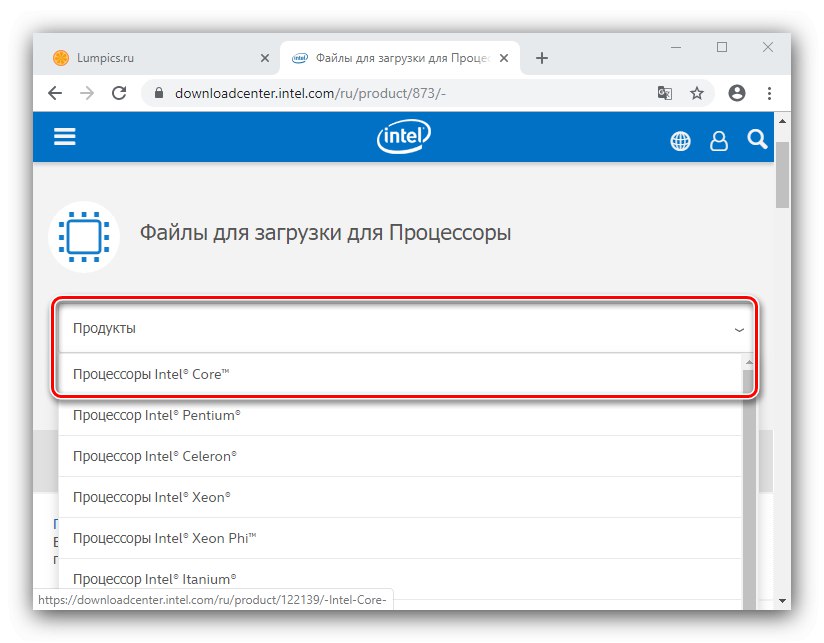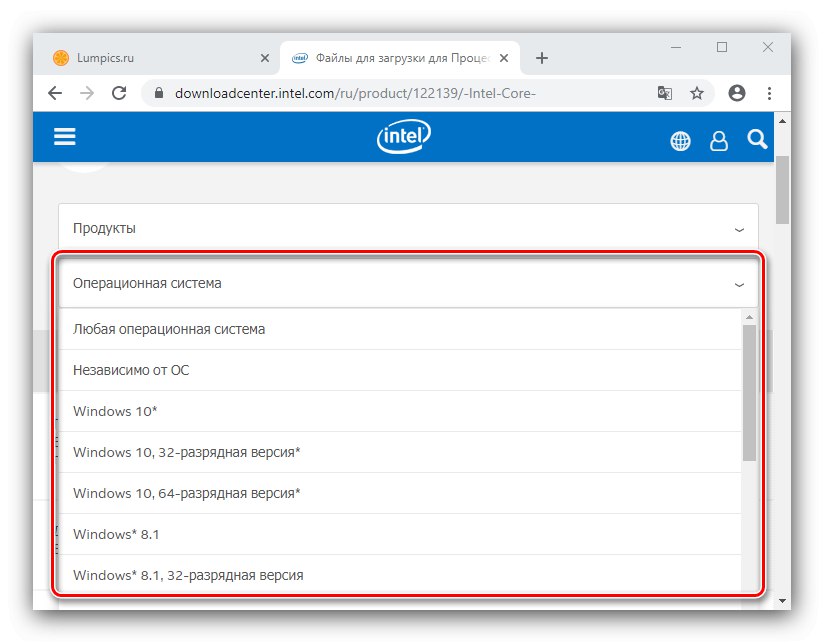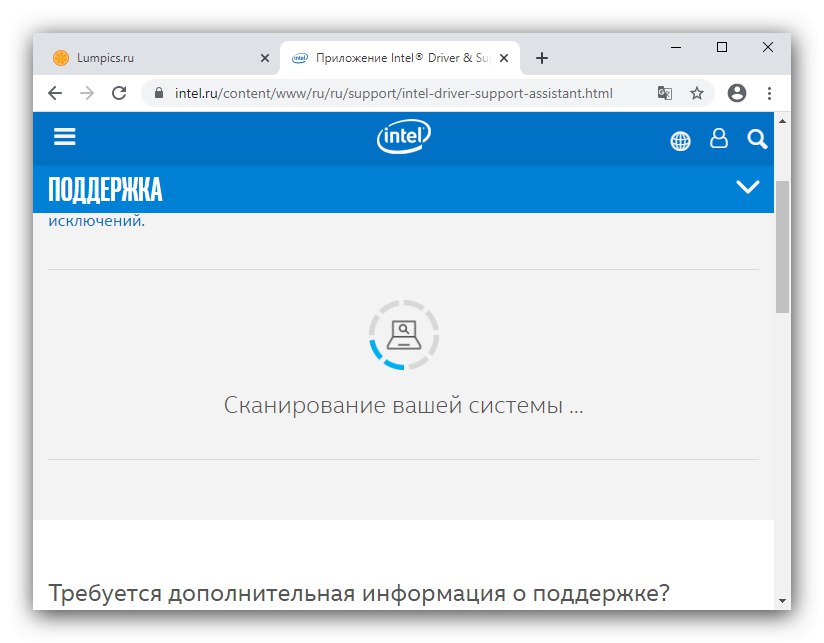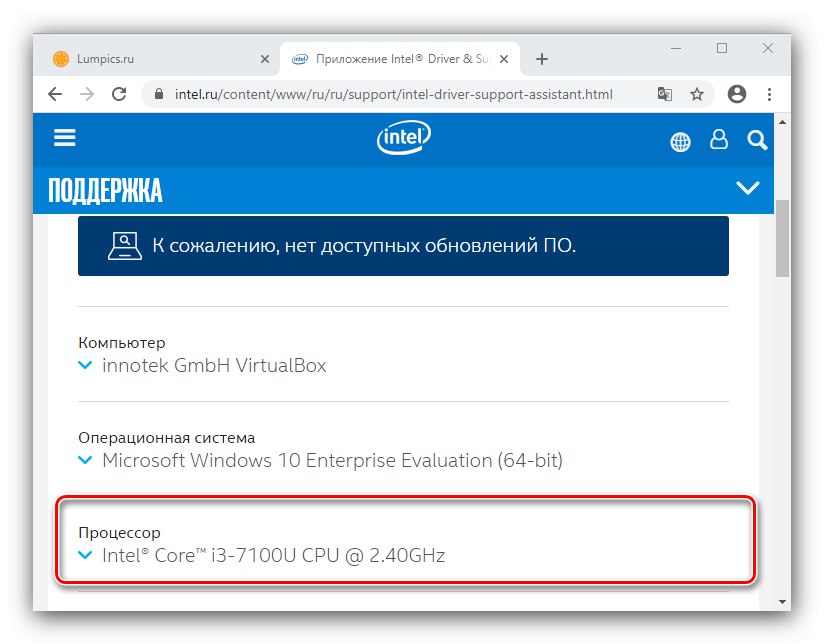Корисници Виндовс-а који често иду у „Управљач уређајима“, посматрају у њему унос за процесор инсталиран у рачунару и питају се о софтверу за њега. Даље ћемо вам рећи да ли постоје управљачки програми за Интел Цоре и5 и зашто су они потребни.
Цоре и5 драјвери
Строго говорећи, за процесор нису потребни управљачки програми: без овог елемента рачунар једноставно неће радити, па за ЦПУ није потребан посебан софтвер. Међутим, под „покретачким програмима“ се може подразумевати разноврстан софтвер као што су услужни програми за дијагностику, софтвер за интегрисано видео језгро, алати за конфигурацију или сервисне компоненте за чипсет матичне плоче. Датотеке које су вам потребне можете добити на неколико начина.
1. метод: Интел локација
На званични Интелов ресурс можете преузети готово сав потребан софтвер, осим софтвера за чипсет.
Идите на Интелов ресурс за подршку
- Изаберите категорију са листе производа "Процесори".
- Следеће у падајућем менију "Производи" указати Интел Цоре процесори.
![Почните да тражите софтвер за преузимање управљачких програма за Интел Цоре и5 са званичне странице]()
Онда на списку "ОС" инсталирајте потребан ОС и његову дубину бита.
![Сортирање по ОС-у да би се са званичне странице преузели управљачки програми за Интел Цоре и5]()
Пажња! Скуп доступних преузимања зависи од изабраног система, па има смисла испробати друге комбинације ако софтвер који тражите није доступан!
- Погледајте листу коју генеришу алгоритми ресурса, а затим кликните на име једне или друге компоненте.
- Прочитајте детаље о пакету, а затим кликните "Преузимање".
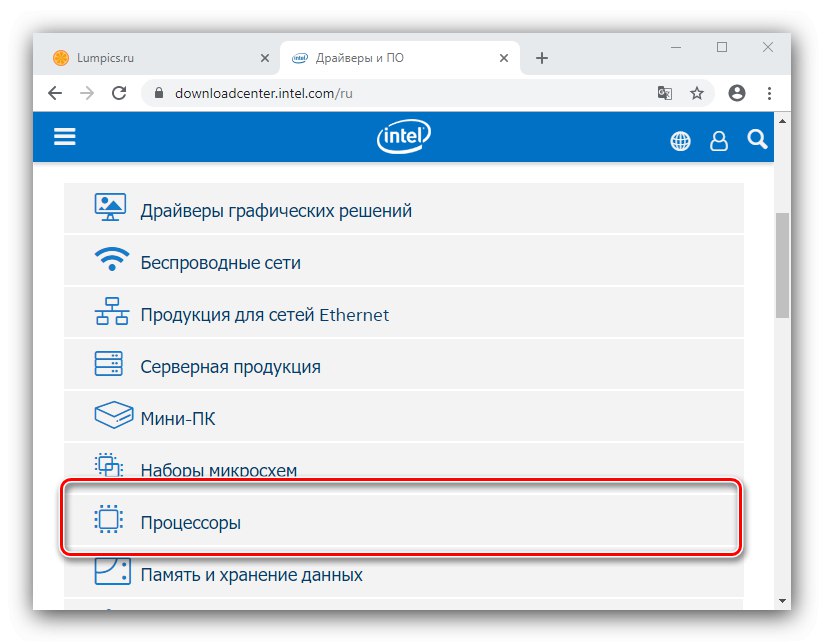
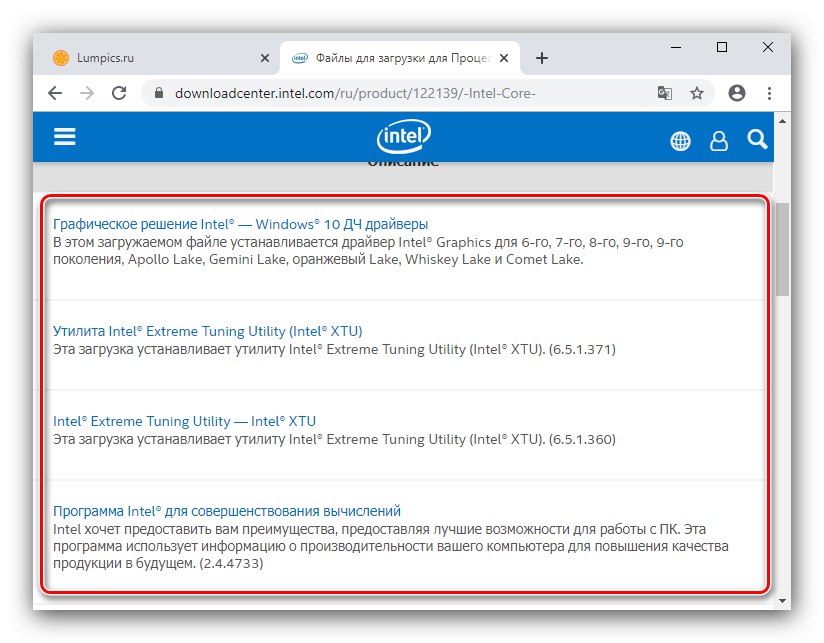
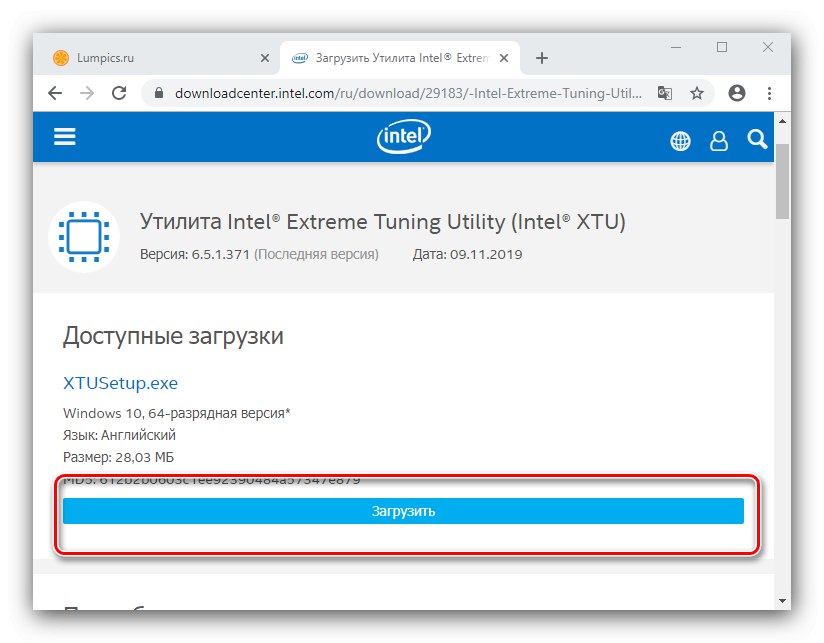
Метод 2: Веб локација произвођача матичних плоча
Додатни софтвер као што су управљачки програми за главни чип матичне плоче или специфична решења за Цоре и5 могу се добити на веб локацијама компанија које производе матичне плоче. Коришћење таквих ресурса не разликује се ни по чему фундаментално од коришћења Интелове веб странице - приближни алгоритам можете пронаћи у упутствима за добијање софтвера за чипсет на доњој вези.
Лекција: Како преузети управљачке програме за чипсет
Метод 3: Услужни програм компаније Интел
Задатак преузимања софтвера за Цор-и5 може се олакшати помоћу Интеловог власничког алата под називом Дривер & Суппорт Ассистант.
Преузмите Интел Дривер & Суппорт Ассистант
- Пронађите везу на страници и кликните је Преузми сада.
- Преузмите датотеку и инсталирајте услужни програм на рачунар.
- Након инсталирања апликације, отворите системску палету и кликните левом типком миша на одговарајућу икону.
- Покреће се подразумевани прегледач и отвара се страница за скенирање система.
![Провера система за добијање управљачких програма за Интел Цоре и5 помоћу универзалног услужног програма]()
По завршетку поступка биће понуђена листа са ажурирањима. Пронађите свој ЦПУ у њему и проширите одговарајући одељак.
![Отворите одељак ЦПУ да бисте преузели управљачке програме за Интел Цоре и5 помоћу универзалног услужног програма]()
Прихватљиви софтвер биће наведен испод спецификације ако је доступан за вашу генерацију и5. Може бити и дугме „Потражите подршку * име процесора *“ - кликом на њега отвориће се листа свих одговарајућих материјала, у којима треба самостално пронаћи и преузети потребан.
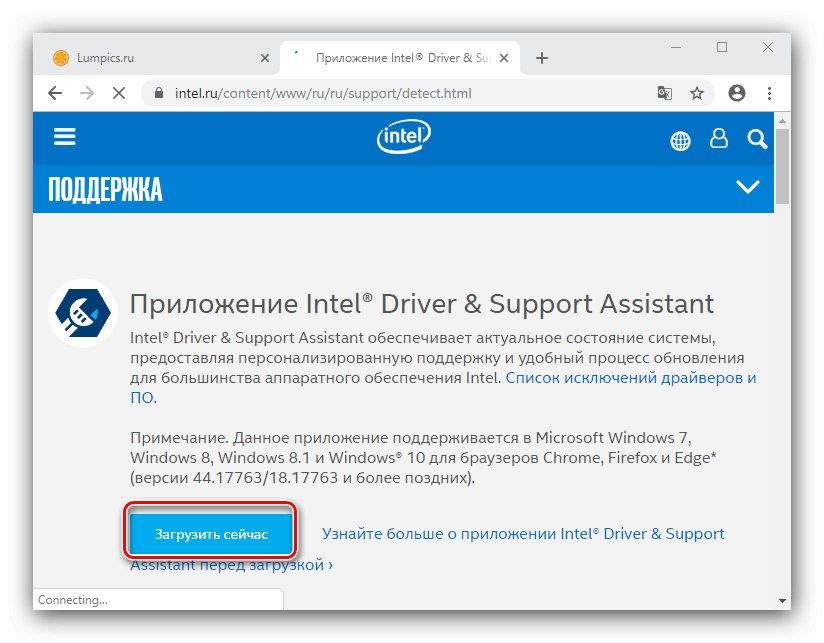
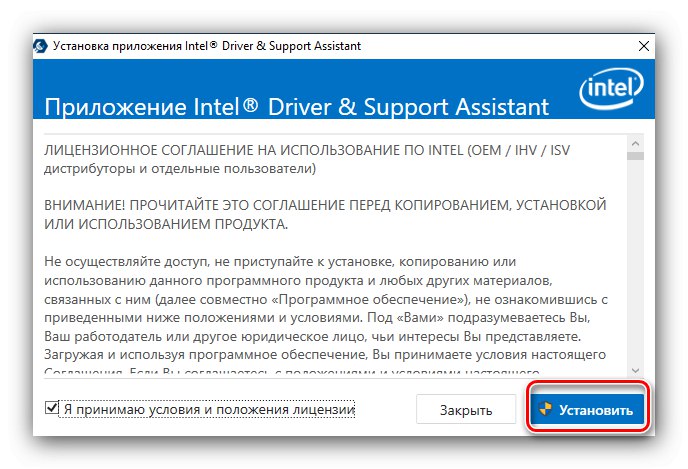
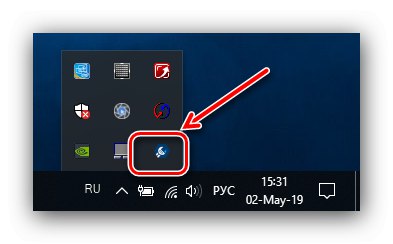
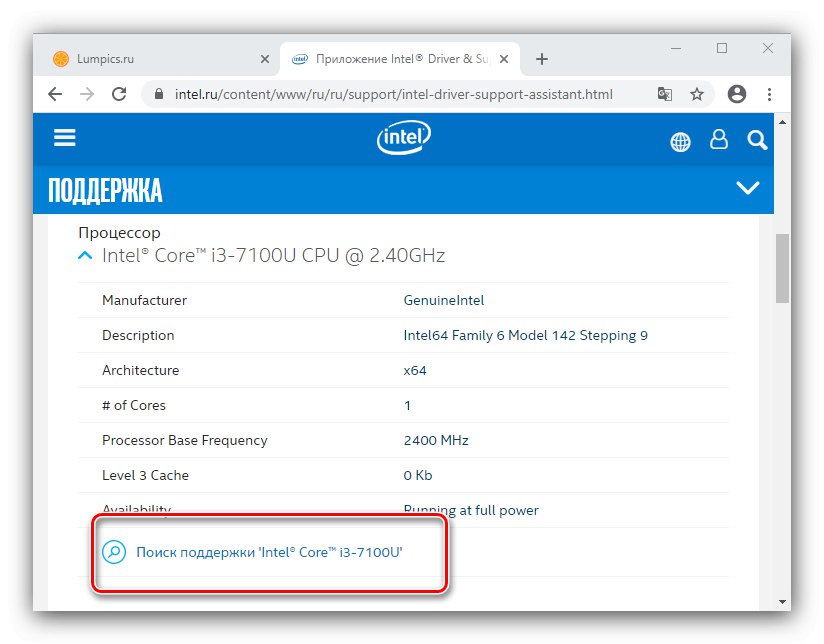
Интел Упдатер је погоднији начин коришћења званичне веб странице.
Метод 4: независни програми
У случају да је потребно да преузмете услужни софтвер за видео језгро уграђено у ЦПУ, можете да користите независни програм из категорије возачких пакета.
Детаљније: Најбољи софтвер за инсталирање управљачких програма
Добро решење би била апликација ДриверМак, која је створена за учитавање управљачких програма за различите графичке адаптере.
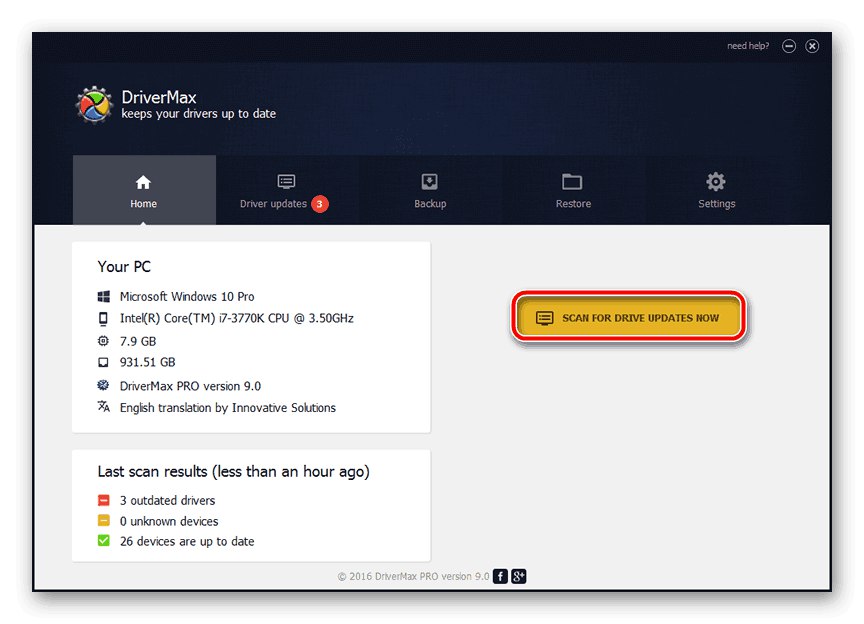
Лекција: Како инсталирати управљачке програме за видео картицу помоћу ДриверМак-а
5. метод: Системски алати
Виндовс сервере такође можете користити као извор различитих услужних програма. Услужни програм за њихов приступ уграђен је у додатак Управљача уређајима. Коришћење овог алата је обично једноставно, али ако сумњате, можете се обратити водичу који је написао један од наших аутора.
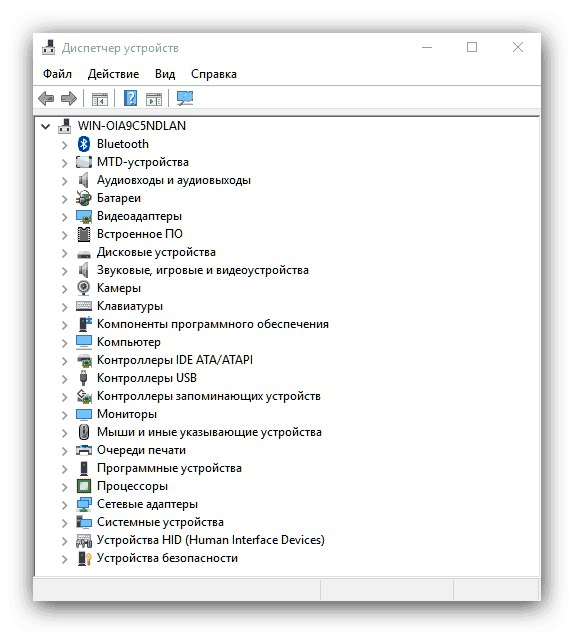
Лекција: Учитавање управљачких програма помоћу системских алата
Разјаснили смо ситуацију са управљачким програмима за процесоре Интел Цоре и5 серије. Као што видите, сам процесор ради без икаквог посебног софтвера, али за додатне функције као што је оверцлоцкинг, мораћете да преузмете и инсталирате одређене софтверске производе.